Så här hittar du din IP-adress i Windows 10

Lär dig att hitta din IP-adress i Windows 10 med en mängd olika metoder. Få hjälp med nätverksfrågor och mer.
I Windows 11 (och 10) kan du skriva ut ett dokument till PDF från praktiskt taget alla program, och i den här guiden lär du dig stegen för att slutföra denna uppgift. Möjligheten att skriva ut innehållet i ett program till ett PDF-dokument är ett bekvämt sätt att skapa digitala kopior när skrivaren inte är tillgänglig eller om du vill spara papper och bläck.
Dessutom finns det flera andra fördelar. Till exempel är PDF-filer mer praktiska än papper eftersom de kan öppnas och visas på vilken enhet som helst med en PDF-läsare, vilket gör dem enkla att dela och komma åt. Du kan lösenordsskydda och kryptera PDF-filer , vilket gör dem till ett säkert sätt att dela känslig information. Och de bevarar formateringen och layouten för originaldokumentet, och ser till att det ser likadant ut oavsett vem som öppnar det.
Alternativet är standard på de flesta appar (som Microsoft Edge, Google Chrome, Mozilla Firefox, Word, PowerPoint, Outlook, etc.), och det är tillgängligt från "Skriv ut"-gränssnittet.
Den här guiden lär dig stegen för att skriva ut till PDF från din webbläsare eller något annat program på Windows 11 (och 10).
Skriv ut till PDF på Windows 11
För att skriva ut till PDF på Windows 11 (eller 10) från valfri app, inklusive Chrome, Edge, Notepad och Word, använd dessa steg:
Öppna valfri app i Windows 11.
Klicka på menyknappen och välj alternativet Skriv ut .

Snabbtips: Du kan också använda kortkommandot "Ctrl + P" på praktiskt taget alla program för att få ett utskriftsgränssnitt. Applikationen kan också ha en dedikerad "Skriv ut" -knapp i verktygsfältet.
Välj alternativet "Microsoft Print to PDF" eller "Save as PDF" ( beroende på appen) på inställningen för att välja en skrivardestination.
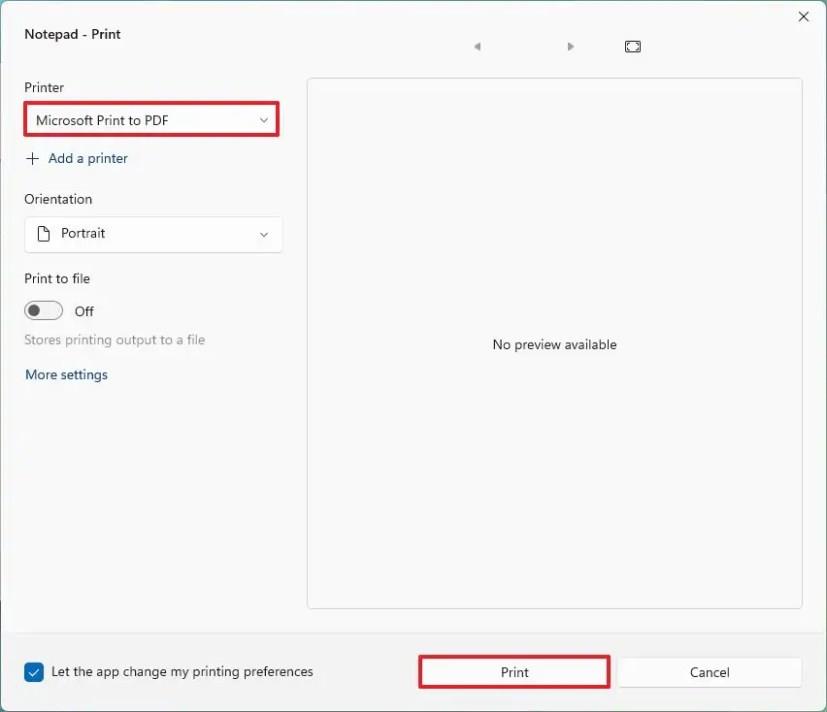
Snabbnotering: Om alternativet inte är tillgängligt, använd instruktionerna nedan för att aktivera funktionen på din dator.
Klicka på knappen Skriv ut .
Välj mappdestination för att spara PDF-filen.
Bekräfta ett namn för filen.
Klicka på knappen Spara .
När du har slutfört stegen kommer innehållet i ansökan att skrivas ut till en PDF-fil.
Aktivera Microsoft Print to PDF
Möjligheten att skriva ut innehåll till en PDF-fil är möjlig med funktionen "Microsoft Print to PDF". Funktionen bör redan vara aktiverad som standard, men om den inte är det måste du aktivera den manuellt.
För att aktivera Microsoft till PDF-funktionen i Windows 11, använd dessa steg:
Öppna Inställningar .
Klicka på Appar .
Klicka på fliken Valfria funktioner .
Under avsnittet "Relaterade inställningar", klicka på alternativet "Fler Windows-funktioner" .
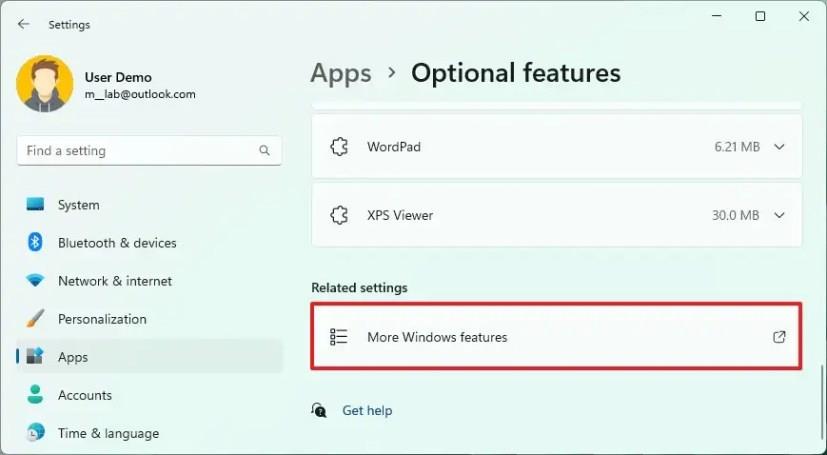
Markera alternativet "Microsoft Print to PDF" .
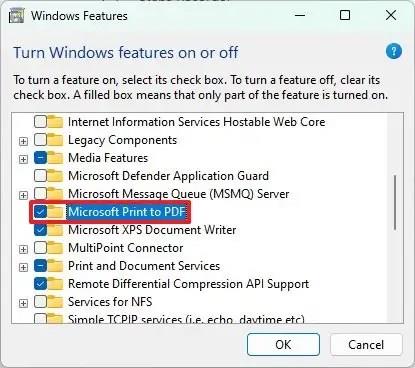
Klicka på OK- knappen.
När du har slutfört stegen kommer funktionen att aktiveras och du bör nu kunna skriva ut till PDF på Windows 11.
Lär dig att hitta din IP-adress i Windows 10 med en mängd olika metoder. Få hjälp med nätverksfrågor och mer.
För att importera bilder från telefon eller kamera i Windows 11, öppna Foton > Importera, välj bilder, klicka på Lägg till och importera. Här är hur.
Lär dig hur du använder Bing AI med ChatGPT för att ställa komplexa frågor och få svar som är mer mänskliga än traditionella sökresultat.
Det snabbaste sättet att öppna appen Inställningar i Windows 11 är att använda Windows-tangenten + i kortkommando, Start, Aktivitetsfältet och mycket mer.
För att lista alla Windows 11-konton, öppna Inställningar > Konton > Andra användare och familjesidor. Du kan också använda kommandotolken och PowerShell.
Lär dig hur du ändrar lockets stängningsåtgärd på Windows 11, inklusive steg för att ställa in "gör ingenting", "sov", "viloläge" eller "stäng av".
För att inaktivera Start-menyaviseringar på Windows 11 23H2, öppna Inställningar > Anpassning > Start och stäng av alternativet för kontoaviseringar.
För att använda Dynamic Lighting på Windows 11 23H2, öppna Inställningar > Personalisering > Dynamic Lighting, slå på funktionen och konfigurera effekter.
För att rensa Chrome-cacheminnet, öppna Inställningar > Sekretess och säkerhet > Rensa webbinformation, välj Hela tiden och markera Cookies och annan webbplatsdata.
För att ändra standardskrivare i Windows 10, öppna Inställningar > Skrivare och skannrar, klicka på Hantera på skrivaren och klicka på Ange som standard.
För att ZIP-filer i Windows 11 öppnar du Filutforskaren på platsen för filerna, väljer innehållet och väljer Komprimerad till ZIP-fil.
För att inaktivera Google AI-resultat i sökningar, öppna sidan Söklabb och inaktivera alternativen SGE och Code Tips. Här är hur.
För att rensa cookies på Microsoft Edge, öppna Inställningar och ta bort cookies från sidan Alla cookies och webbplatsdata. Här är hur.
För att spela Android-spel på Windows 11 kan du använda Google Play Games eller Windows Subsystem for Android-plattformen. Här är hur.
För att ställa in HDR-bakgrund på Windows 11, öppna Inställningar >Personlig > Bakgrund, välj .jxr-bilden och aktivera HDR på Systeminställningar.
För att ändra det nya Outlook-temat i Windows 11, öppna Inställningar, välj en design från Tema och ändra färgläge från mörkt läge.
För att använda flikar i Filutforskaren, använd "Ctrl + T" för att öppna nya eller "Ctrl + W" för att stänga flikar, "Ctrl + Tab" för att bläddra igenom och mer. Här är hur.
Du kan ta bort en profil för att börja om eller åtgärda vanliga problem med skrivbordsversionen av Outlook, och i den här guiden lär du dig hur du gör det.
För att aktivera WSA-fildelning, öppna WSA-systeminställningar och aktivera alternativet Dela användarmappar. Så här gör du i Windows 11.
För att använda Windows 11-accentfärgen på Google Chrome, öppna sidopanelen, välj Anpassa Chrome och välj alternativet Följ enhetsfärger.
Vill du automatisera alla dina personliga och professionella uppgifter på en Windows 11-dator? Lär dig här hur du skapar uppgifter i Windows Task Scheduler.
Ta reda på hur du fixar felkod 0x80070070 på Windows 11, som ofta dyker upp när du försöker installera en ny Windows-uppdatering.
Vad gör du när Windows 11-datorns tid mystiskt inte visar den tid den ska? Prova dessa lösningar.
Ta reda på vad du ska göra om Windows Phone Link inte fungerar, med en steg-för-steg lista med lösningar för att hjälpa dig att återansluta din telefon till din dator.
Att hantera flera e-postinkorgar kan vara en utmaning, särskilt om viktiga e-postmeddelanden hamnar i båda. Många människor står inför detta problem när de har öppnat Microsoft Outlook och Gmail-konton. Med dessa enkla steg lär du dig hur du synkroniserar Microsoft Outlook med Gmail på PC och Apple Mac-enheter.
Upptäck skillnaden mellan Windows 11 Home och Pro i ett kortfattat format i denna artikel och välj rätt Windows 11-utgåva.
Behöver du skriva ut på en nätverksansluten skrivare på kontoret eller ett annat rum hemma? Hitta här hur du lägger till en skrivare via IP-adress i Windows 11.
Om du ser felet Windows Online Troubleshooting Service Is Disabled när du använder någon Windows felsökare, läs den här artikeln nu!
Lär dig hur du rullar tillbaka Windows 11 24H2-uppdateringen om du har haft problem med denna version av Microsofts operativsystem.
Denna handledning visar hur du ändrar inställningarna för UAC i Microsoft Windows.



























